¿Cómo usar la pantalla dividida?
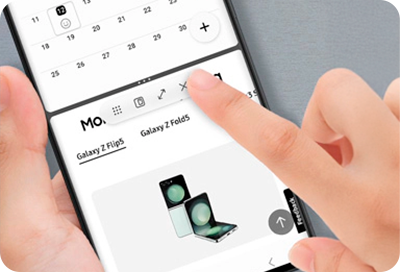
Esta función te brinda la posibilidad de ejecutar dos aplicaciones al mismo tiempo dividiendo la pantalla. En el siguiente paso a paso podrás ver como activar y usar la pantalla dividida en tu celular:
Cómo activar pantalla dividida
Configura tu pantalla dividida
Nota: Recuerda que algunas aplicaciones no cuentan con la funcion para habilitar ventana multiple
Nota: Las imágenes pueden ser diferentes por el idioma y versión de Android.
Si tenés dificultades con tu dispositivo móvil, tableta o wearables de Samsung, podés enviarnos una pregunta en la aplicación Samsung Members.
Esto nos permite observar más de cerca lo que está sucediendo. Los datos son anónimos y solo se conservan durante la investigación. Obtén más información sobre cómo enviar un informe de error a través de Cómo usar la aplicación Samsung Members
Gracias por tus comentarios
Por favor, responde todas las preguntas.


























